Windows 10 có các ô trực tiếp, cung cấp cho bạn thông tin cập nhật liên tục về những thứ như tin tức hoặc thời tiết. Windows 11 cung cấp cho bạn chức năng tương tự thông qua các widget. Hãy cùng xem cách thiết lập chúng.
Lưu ý rằng không giống như điện thoại, những tiện ích này sẽ không xuất hiện trên màn hình của bạn. Các tiện ích Windows được hiển thị trên bảng Widget chuyên dụng, có thể truy cập dễ dàng từ thanh tác vụ. Bạn chỉ có thể thêm tiện ích và tùy chỉnh giao diện của chúng trên bảng này.
Widget là gì?
Có thể bạn không cần giải thích vật dụng là gì – bất kỳ ai đã từng sử dụng điện thoại Android đều đã nhìn thấy chúng – nhưng hãy cùng tìm hiểu ý nghĩa của nó trên máy tính Windows.
Windows đã có thể chạy nhiều cửa sổ nhưng đôi khi bạn cần thứ gì đó thanh lịch hơn. Widget cho phép ứng dụng chạy linh hoạt trên một bảng chuyên dụng, chuyển tiếp thông tin cập nhật.
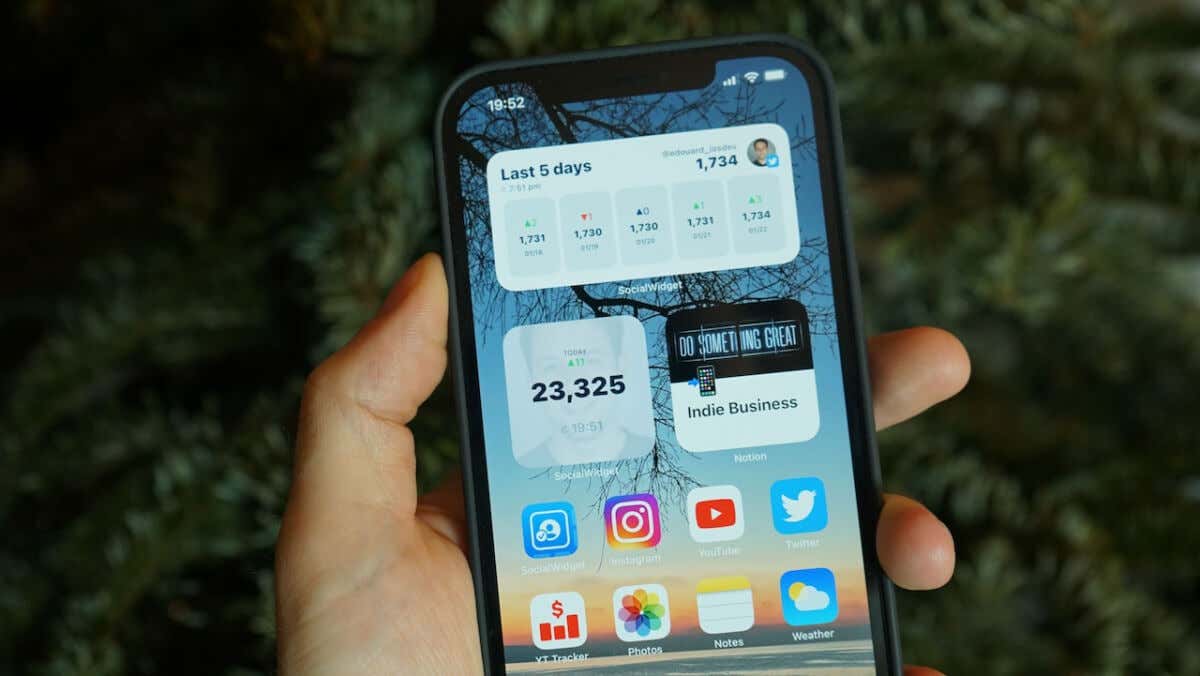
Tương tự với điện thoại Android, tin tức và báo cáo thời tiết phù hợp nhất với một tiện ích vì chúng không cần bất kỳ sự tương tác nào từ phía bạn. Vì đây là Windows nên bạn có thể tạo tiện ích để theo dõi danh sách Microsoft To-Do hoặc ảnh OneDrive của mình.
Cách truy cập Widget trong Windows 11 và tùy chỉnh chúng
Bạn có thể truy cập các tiện ích trong Windows 11 thông qua bảng tiện ích chuyên dụng. Có thể bạn đã thấy nó – Microsoft đã thêm biểu tượng của nó vào phía bên trái của thanh tác vụ.

Giống như nhiều tính năng mới của Windows 11, mọi người cho biết họ đang gặp phải vấn đề khi sử dụng Widget. Tuy nhiên, trên hầu hết các hệ thống, bạn có thể sử dụng tiện ích mà không gặp bất kỳ sự cố nào.
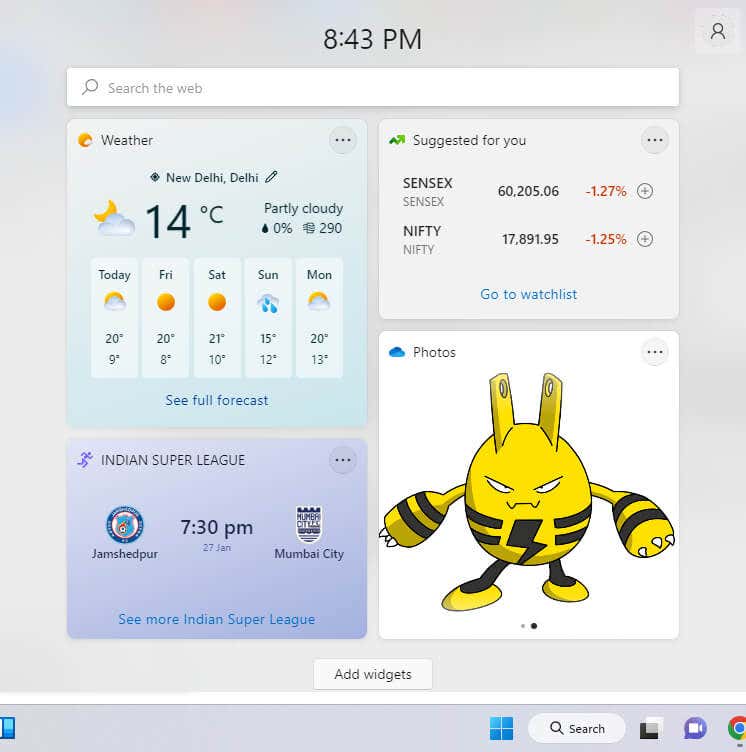
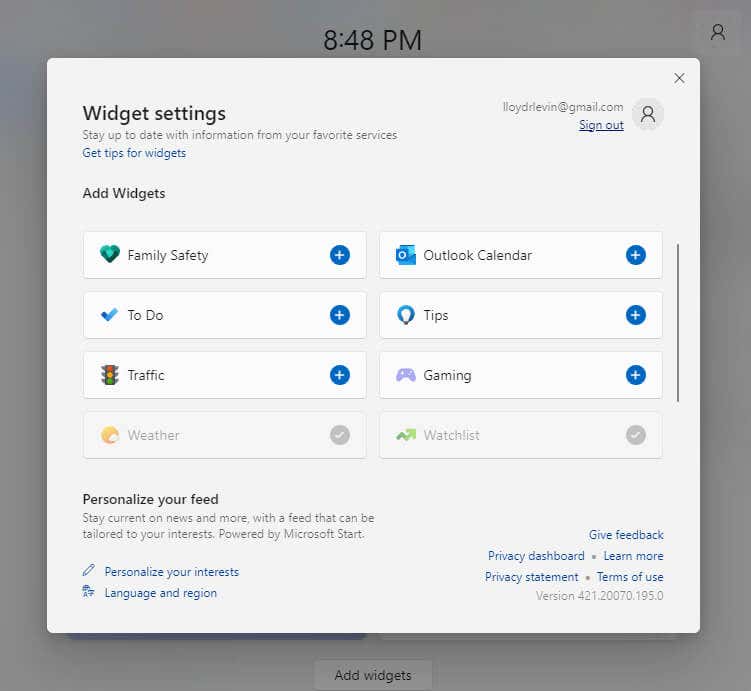
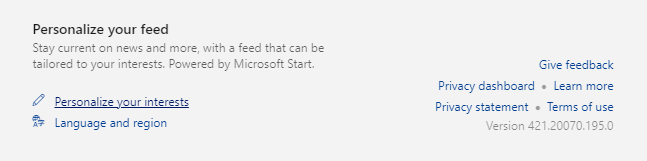
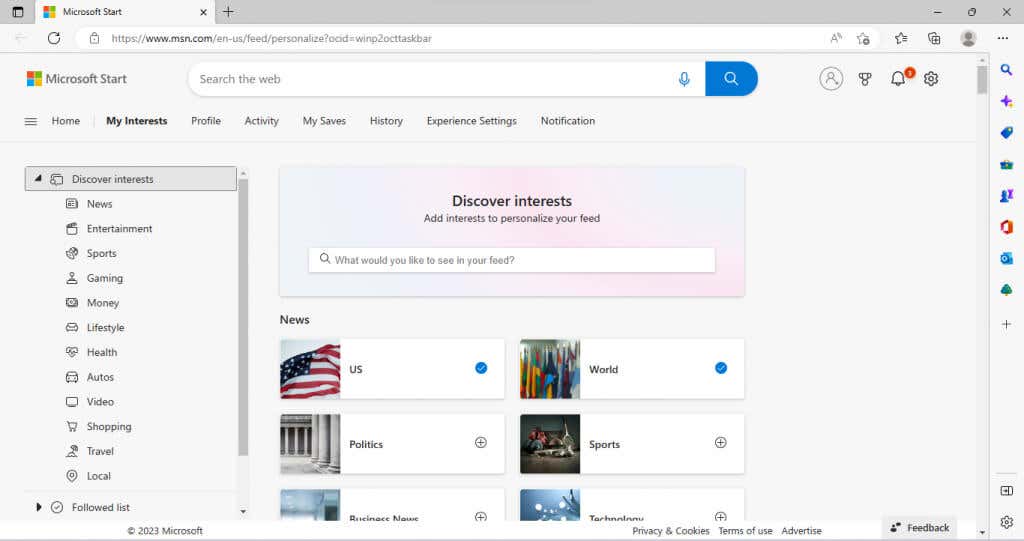
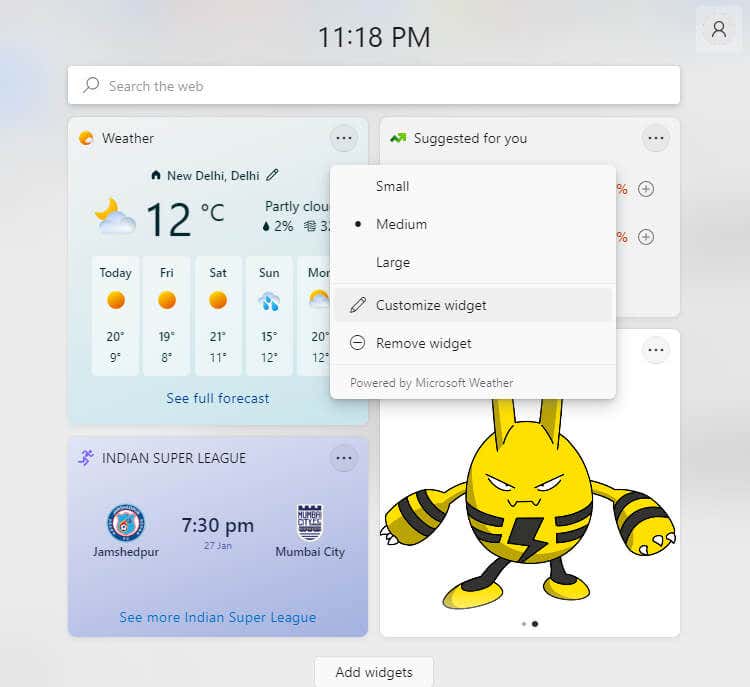
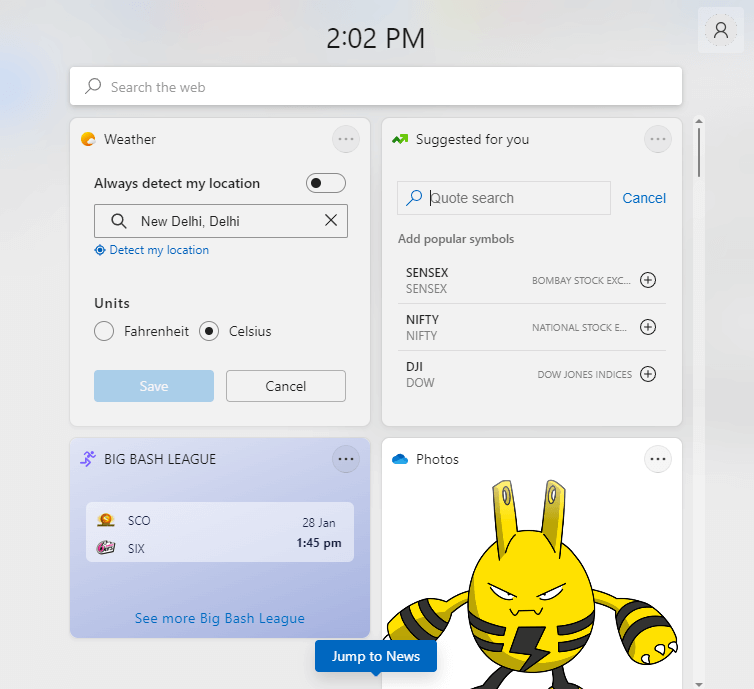
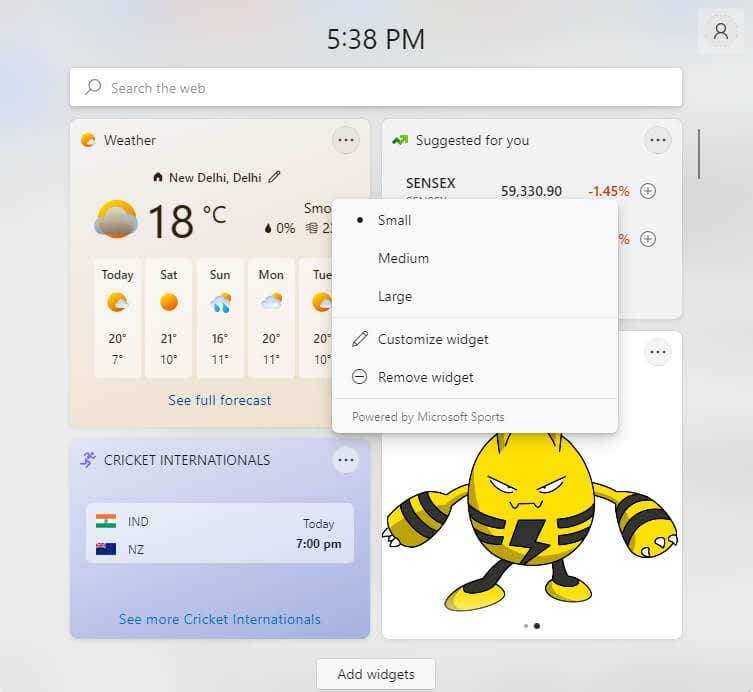
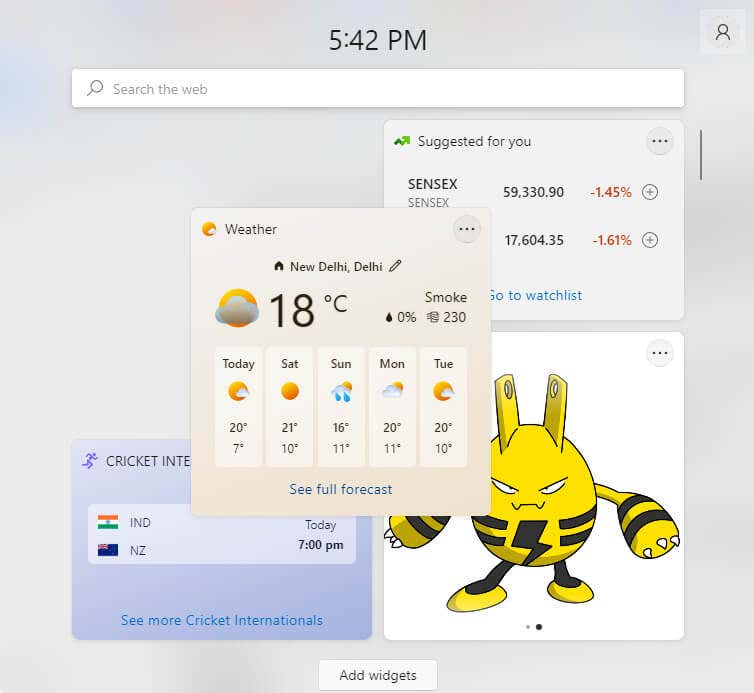
Thư mục nào được liên kết với tiện ích Ảnh?
Trái ngược với những gì bạn có thể mong đợi, tiện ích ảnh không lấy hình ảnh từ thư mục Ảnh trên máy tính của bạn. Thay vào đó, nó hiển thị các ảnh được lưu trữ trong thư mục Ảnh của OneDrive.
Bạn có thể xem nội dung của nó bằng cách điều hướng tới OneDrive>Ảnhtrong Windows File Explorer. Tiện ích Ảnh sẽ hiển thị mọi ảnh được sao chép vào thư mục này – ngay cả khi nằm trong thư mục khác.
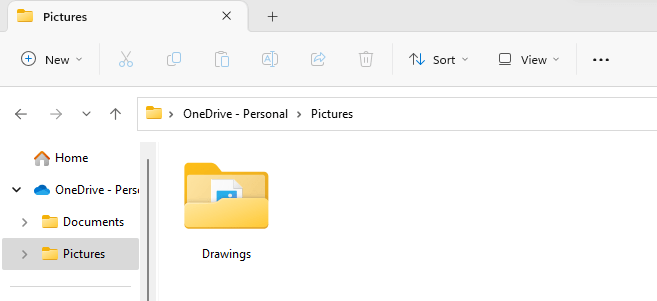
Widget có hữu ích trong Windows 11 không?
Widget trở nên phổ biến trong Android như một cách tiện dụng để theo dõi những thông tin hữu ích như tin tức hoặc thời tiết mà không cần phải mở ứng dụng nhiều lần.
Máy tính không gặp phải vấn đề đó vì bạn có thể mở nhiều cửa sổ (hoặc nhiều tab trên trình duyệt web) và chuyển đổi giữa các cửa sổ đó. Tuy nhiên, có một bảng tiện ích chuyên dụng vẫn là giải pháp sạch hơn.
Bạn có thể tùy chỉnh từng tiện ích để chia sẻ chính xác thông tin bạn muốn xem, bên cạnh việc điều chỉnh kích thước và bố cục của chúng. Nếu muốn có thêm trải nghiệm Android trên máy tính, bạn luôn có thể sideload ứng dụng Android trên Windows 11 nữa.
.